9 einrichten von ddns – Asus WL-700gE User Manual
Page 90
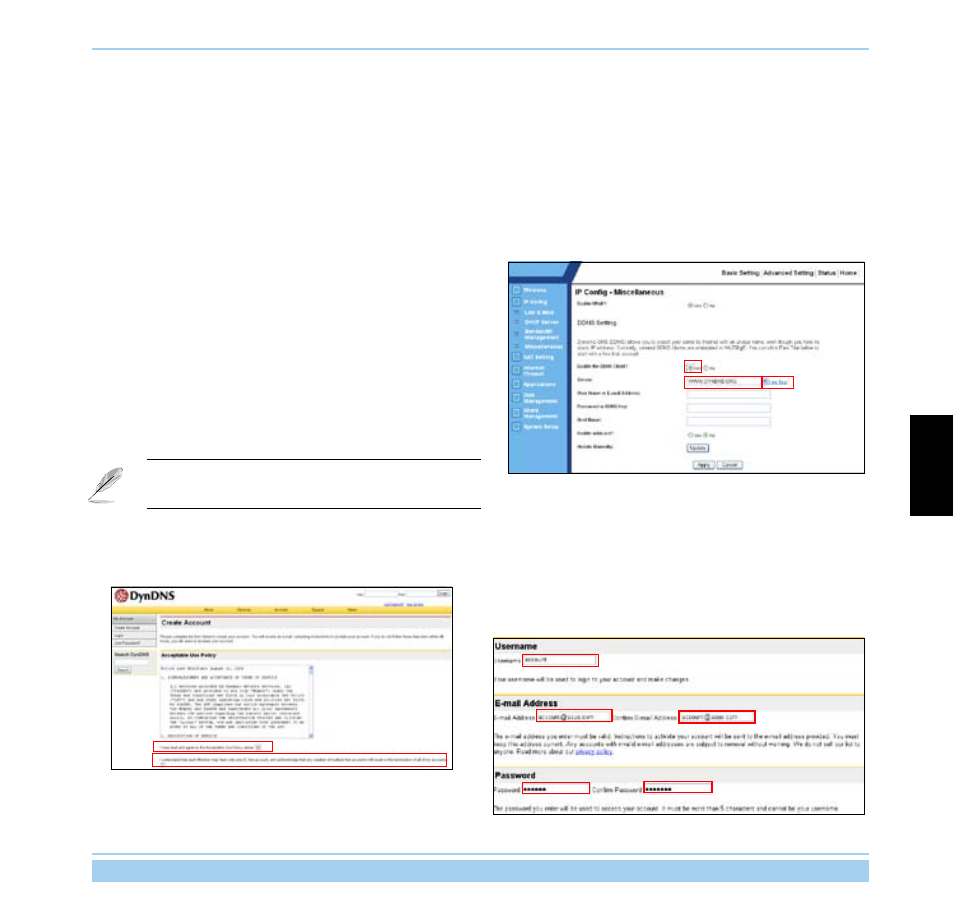
ASUS Wireless Router
89
Deutsch
1. Öffnen Sie die Web-Konfigurationsseite des WL-700gE und
klicken Sie auf Advanced Settings oben rechts. Klicken
Sie dann im Menü auf der linken Seite auf IP Config ->
Miscellaneous. Wählen Sie Yes, um den DDNS-Client zu
aktivieren, und wählen Sie einen DDNS-Server.
2. Wenn Sie noch kein DDNS-Benutzerkonto eingerichtet haben,
können Sie sich für einen kostenloses Probekonto unter
DynDNS.org registrieren. Klicken Sie auf Free Trial, um zur
Registrierungsseite von DynDNS.org zu gelangen.
Die hier gezeigten Schritte und Anzeigen können sich von
dem aktuellen Registrierungsprozess unterscheiden.
3. Nachdem Sie auf Free Trial geklickt haben, gelangen Sie
zur Registrierungsseite von DynDNS. Klicken Sie die zwei
Kästchen wie in der folgenden Abbildung gezeigt an.
4. Geben Sie weiter unten den gewünschten Username für
Ihr Benutzerkonto ein, z.B. “account”. Geben Sie Ihre E-mail
Adresse ein, damit Ihnen zu Bestätigungsemail von DynDNS.
zugeschickt werden kann. Geben Sie ein Passwort für Ihr
Benutzerkonto ein, und klicken Sie die Create Account-
Schaltfläche an.
2.9
Einrichten von DDNS
Benutzer mit fester IP-Adresse, die einen Host oder Server anderen Internetbenutzern zugänglich machen wollen,
benötigen dazu nur eine feste IP-Adresse sowie eine Domain-Namensregistrierung, idealerweise mit einem leicht
zu merkenden Namen. Benutzer mit dynamischen IP-Adressen dagegen können ihre Adresse nicht an einen DNS-
Server binden, da ihre IP-Adresse ständig wechselt. Für diese Problematik bietet der WL-700gE die Dynamic DNS
(DDNS)-Funktion. DDNS ermöglicht es Benutzern mit wechselnden IP-Adressen, den Domainnamen an eine
dynamische IP-Adresse über ein registriertes Benutzerkonto zu binden. Um diese Funktion nutzen zu können,
müssen Sie sich erst bei einem DDNS-Dienstanbieter (z.B. DynDNS.org) registrieren lassen.
